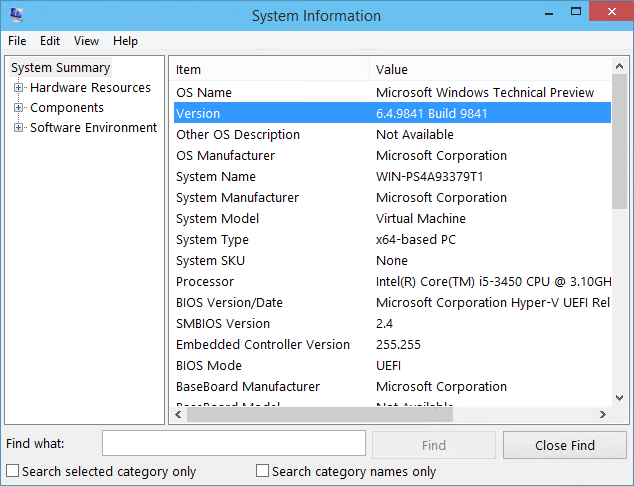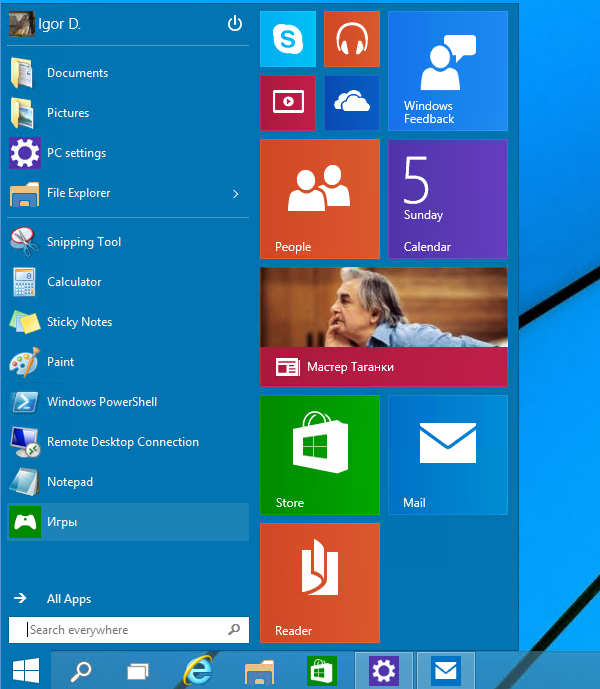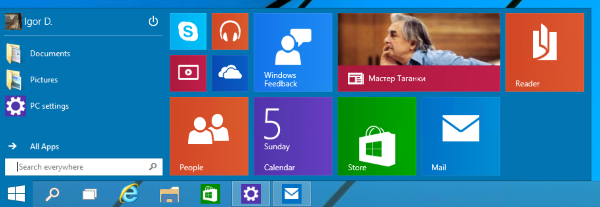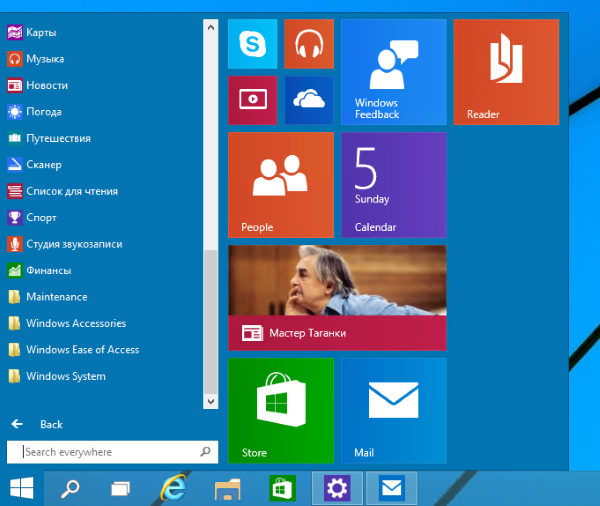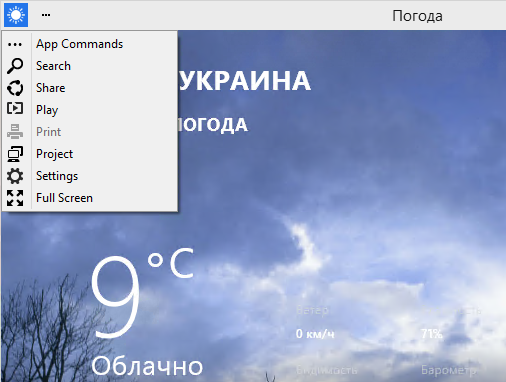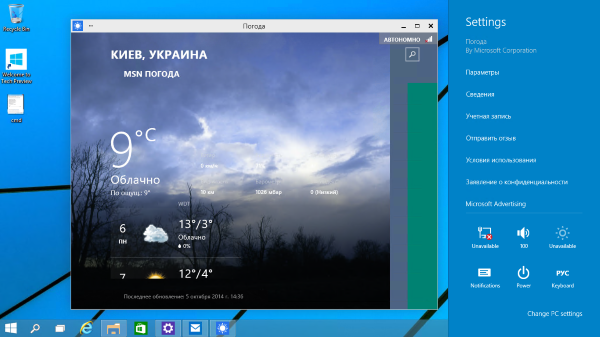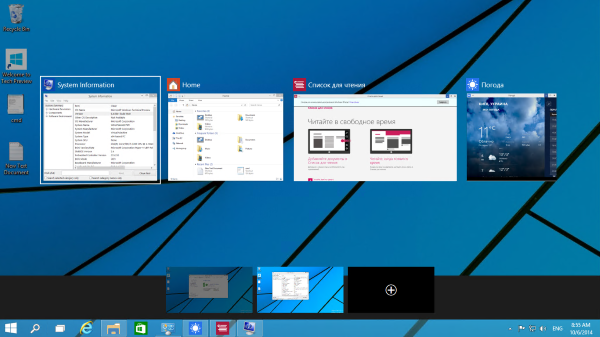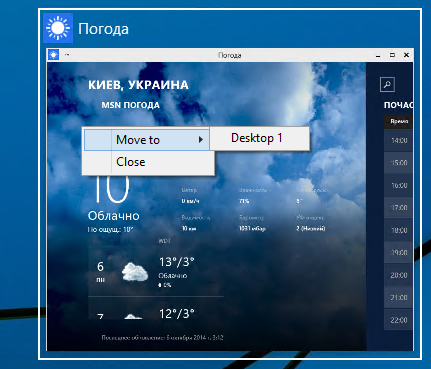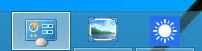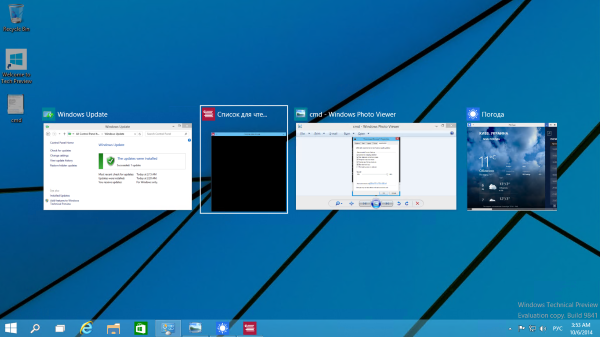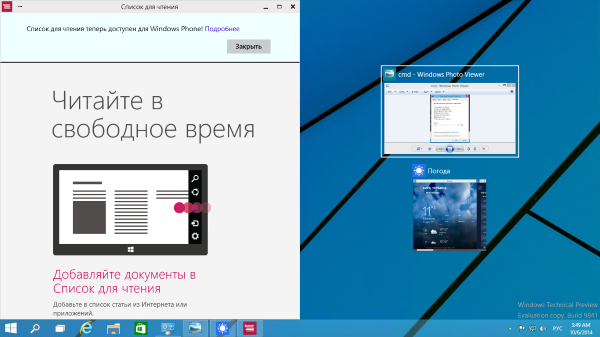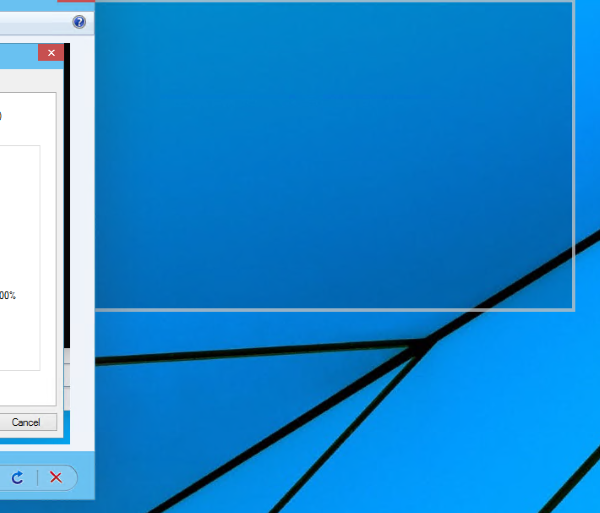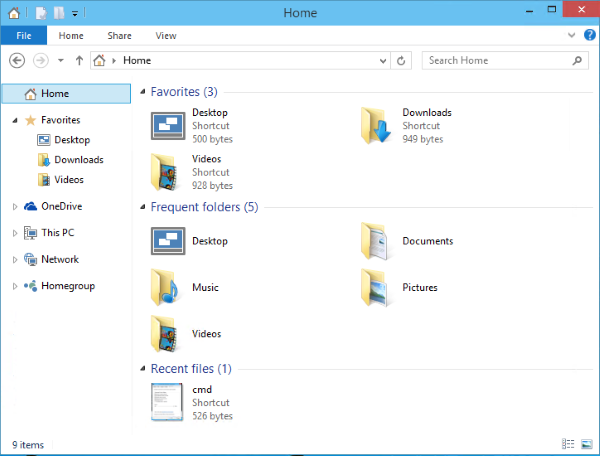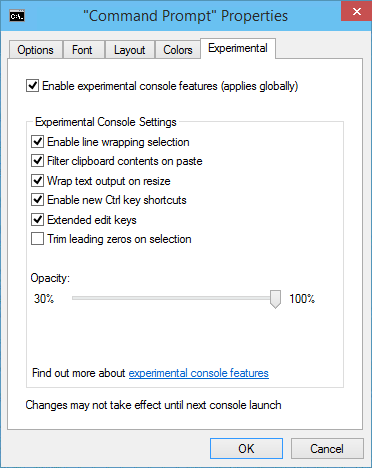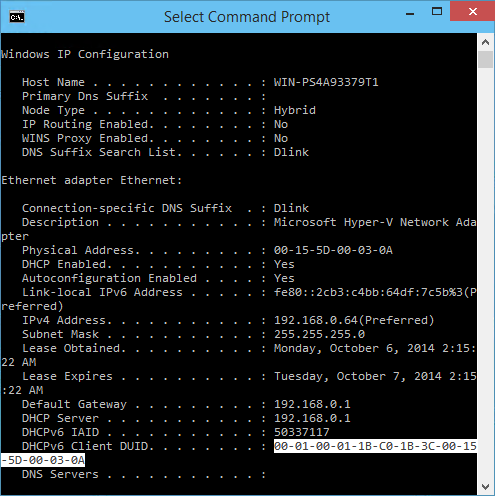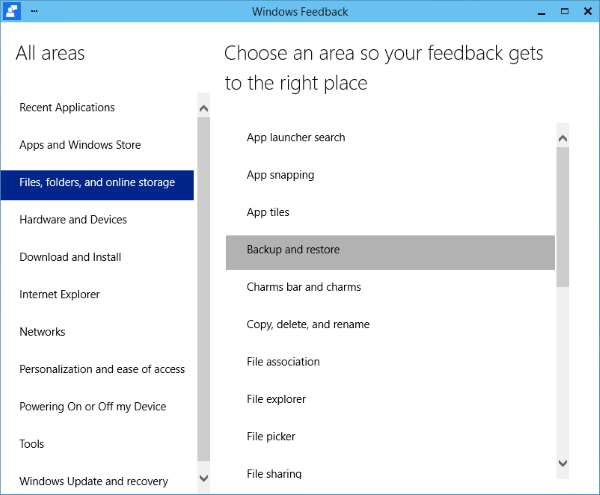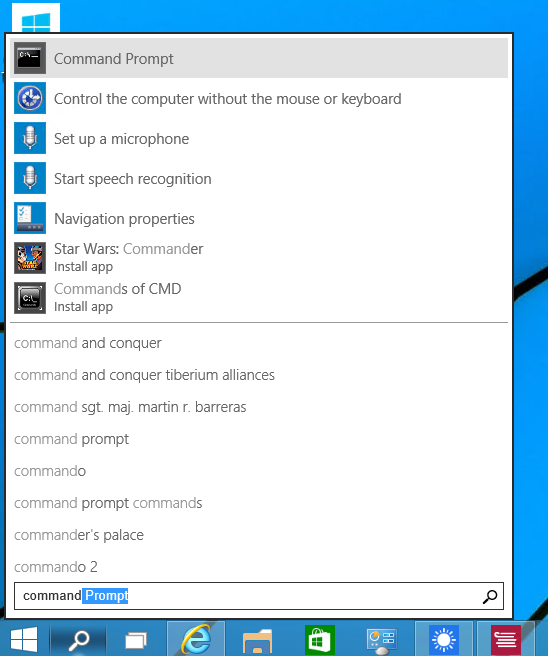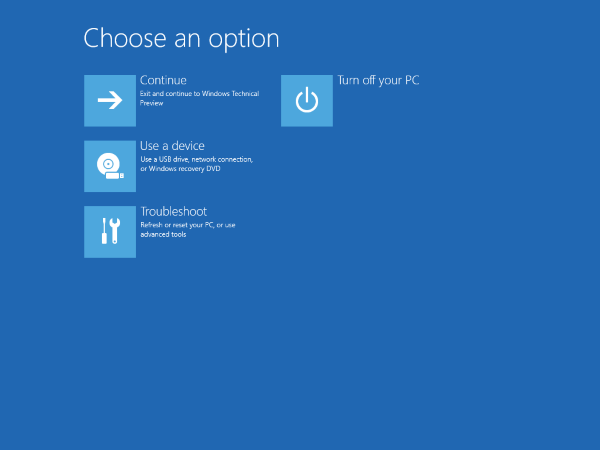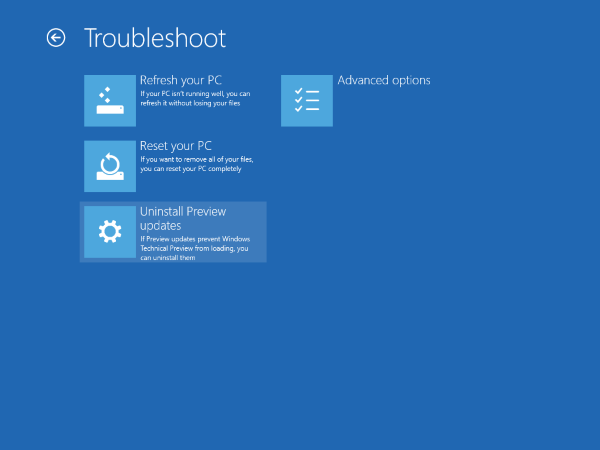- Windows 10 build 9785
- Contents
- New features and changes [ edit | edit source ]
- Context menu of window on the taskbar [ edit | edit source ]
- Notification center [ edit | edit source ]
- Bugs [ edit | edit source ]
- Context menu of the taskbar window error [ edit | edit source ]
- Timebomb [ edit | edit source ]
- Metro live colorization [ edit | edit source ]
- The icons on the desktop [ edit | edit source ]
- Window thumbnail color error [ edit | edit source ]
- Incorrect hard drive space [ edit | edit source ]
- Incorrect RAM in properties [ edit | edit source ]
- Windows 10 Technical Preview (Русская версия)
- Windows 10 Technical Preview: вдруг получится?
- Почему именно 10?
- Desktop vs. Metro
- Возрождение Desktop
- Прочие наблюдения
- Резюме
Windows 10 build 9785
| Build of Windows 10 | |
 | |
| Architecture | x86, x64 |
|---|---|
| Compiled | 2014-06-29 |
| Timebomb | 2015-07-15 (+381 days) |
| About | |
| SKUs | |
| Core Pro | |
| Key | |
| NKJFK-GPHP7-G8C3J-P6JXR-HQRJR | |
|
Windows 10 build 9785 is a pre-Technical Preview build of Windows 10. This build was leaked on 19 February 2019. It can boot on the current date due to being from the fbl_partner_eeap branch. It’s very similar to build 9780, which also has a start menu but no windowed Windows Store apps by default. ContentsNew features and changes [ edit | edit source ]Context menu of window on the taskbar [ edit | edit source ]The context menu appearance for windows on the taskbar has been changed, it now changes color from the Metro theme instead of the Aero, but it is visually buggy. Notification center [ edit | edit source ]In this build, the notification center is present, but by default it is disabled and does not work. Bugs [ edit | edit source ]Context menu of the taskbar window error [ edit | edit source ]When you right-click on the browser in the taskbar, Explorer may crash. Timebomb [ edit | edit source ]Unlike other Windows 10 builds, it contains a broken timebomb and can be installed on the current date. Metro live colorization [ edit | edit source ]Usually, Metro picks a different color from the wallpaper than Aero. The icons on the desktop [ edit | edit source ]The icons on the desktop seem to be broken, they don’t retain their position, and they don’t show up in Windows Flip. Window thumbnail color error [ edit | edit source ]Window thumbnails on the taskbar do not change color, but the user can change it after the computer restarts. Incorrect hard drive space [ edit | edit source ]In This PC, the disk space indicator may say you have the entire hard drive space available. So, if you have a 500GB HDD, it may say that you have 499GB total. Disk Management in Manage shows the correct amounts, however. Incorrect RAM in properties [ edit | edit source ]In the properties page accessed by right clicking This PC, it may show you have more RAM than you have installed. For example, if you have 8GB installed, it may show that you have 8.59GB installed with 8.47GB usable. Windows 10 Technical Preview (Русская версия)Компания Microsoft выпустила долгожданную русскоязычную версию тестовой сборки своей новой, готовящейся к выходу, операционной системы Windows 10. Эта первая сборка тестовой версии Windows 10 , которая выпущена на русском языке. Остается добавить, что финальный выпуск новой операционной системы уже не за горами, предположительно летом—осенью этого года. Как я писал ранее, новинка развивает идеи Windows 8 и позиционируется как единая операционная система для всех устройств. Windows 10 на настольном компьютере, ноутбуке, планшете, смартфоне, игровой консоли (Xbox) или даже на телевизионной панели — одна операционная система с привычным интерфейсом для всех устройств. Это подразумевает единую платформу для разработчиков приложений и, как следствие, единый софт на всех устройствах пользователя и единый Магазин приложений. Важно оговориться, что классические приложения для Windows, на телефоне или на каком-нибудь телевизоре, конечно же, работать не будут, только специальные приложения для интерфейса Windows 10. По сравнению с предыдущей версией операционной системы, в Windows 10 предпринят ряд изменений интерфейса. Во-первых, традиционное для Windows меню «Пуск», которое было упразднено в Windows 8, по многочисленным просьбам пользователей, возвращено обратно. Привычное меню стало умнее и включает набор функций для сортировки используемых программ, приложений, сайтов и контактов. Во-вторых, приложения из Магазина Windows работают так же, как и обычные программы. Появилась возможность менять размер окна, сворачивать и т. п. В-третьих, добавлена возможность создания нескольких рабочих столов, что обязательно понравится опытным пользователям. Также в Windows 10 улучшена функция Snap (удобная компоновка окон разных программ), добавлена новая кнопка менеджер запущенных приложений и включен ряд мелких улучшений. Среди таких мелочей, например, возможность вставки в командную строку из буфера обмена. Windows 10 давно находится в разработке и работает достаточно стабильно. Однако, это не полноценная операционная система, а все еще тестовая версия, которая предназначена разработчикам сторонних программ или для энтузиастам для тестирования. Ненужно пользоваться этой версией как полноценной операционной системой на каждый день, ведь она может быть нестабильна и безошибочную работу не гарантирует ни Microsoft, ни SLO.ru. Скачать русскую версию Windows 10 можно по ссылкам ниже. Получить ключ продукта можно на официальном сайте разработчика. Windows 10 Technical Preview: вдруг получится?Итак, в начале октября Windows 10, точнее ее предварительная версия Technical Preview, стала доступна всем желающим (если не принимать во внимание отсутствие локализованных версий). Достаточно зайти на preview.windows.com и присоединиться к программе Windows Insider Preview Program — это обязательное условие, Microsoft крайне заинтересована в массовой обратной связи. Впрочем, подписчики TechNet и MSDN все-таки могут получить дистрибутивы непосредственно со своих стандартных ресурсов. Минимальные системные требования остались теми же, что и для Windows 8:
На деле той же оперативной памяти может быть и меньше, и даже в виртуальной машине этого окажется достаточно. Microsoft честно предупреждает, что представленная сборка (номер 9841) очень ранняя и экспериментальная, поэтому для каких-либо серьезных целей не предназначена. Для обзора, это, конечно, препятствием не является, но сначала я попробую ответить на один из самых, наверное, животрепещущих вопросов: Почему именно 10?Действительно, наиболее логичным для следующей версии Windows виделся номер 9, и практически все комментаторы, включая меня, под кодовым названием Threshold до последнего времени подразумевали именно Windows 9. Но в Microsoft решили иначе. Будущая ОС должна стать действительно принципиальным релизом, причем с идеей «одна Windows для всех устройств»: ПК, планшетов, телефонов, приставок, а также для «облаков» и IoT. И вот чтобы подчеркнуть такой качественный скачок (а также, вероятно, дистанцироваться от так и не снискавшей большой популярности Windows 8.х), в корпорации и решили перешагнуть нумерацию, тем более что при этом версия удачно «округлилась». Таково официальное объяснение, и насколько убедительно оно звучит, решайте сами. Во всяком случае, по интернету бродит множество альтернативных догадок, домыслов и конспирологических теорий. Одна из наиболее расхожих шуток утверждает, что изначально планировалось название Windows One, но ассоциация с Windows 1.0 не вызвала вдохновения, и к единице решили пририсовать ноль. Лично мне больше понравилось другое объяснение — якобы инсайдерское и не похожее на совсем уж шутку. Согласно ему, разработчики Microsoft обнаружили, что в стороннем ПО довольно часто для выяснения версии ОС используется следующая конструкция:if (version.StartsWith(«Windows 9») . Чисто программистская подоплека тут не важна. Суть в том, что по подстроке «Windows 9» проверяются совершенно устаревшие версии Windows 95 и 98. Во многих случаях это характерно для унаследованного кода, который уже никто не собирается обновлять. Соответственно, решили не создавать дополнительных проблем. Вполне возможно, что это рассуждение действительно было одним из аргументов. Desktop vs. MetroWindows 10 Technical Preview (TP) в первую очередь предназначена для «традиционных» компьютеров, т. е. настольных или ноутбуков с клавиатурой и мышью/тачпадом. Такая ориентация, конечно, не случайна — Microsoft стремится восстановить свое реноме в деловой среде, которую дуализм Windows 8 совершенно не впечатлил. На самом деле, попытки исправить ситуацию предпринимались и в Windows 8.1, и в Windows 8.1 Update 1, и там безусловно присутствовали здравые идеи, но окончательно логика выстроилась только сейчас. Это, впрочем, совершенно не означает, что Microsoft игнорирует потребительский рынок, т. е. планшеты и другие устройства с сенсорными экранами. Напротив, представители компании честно признают, что с Metro они тоже слегка перемудрили, и обещают значительные усовершенствования в ближайшем будущем. Вероятно, через некоторое время появится что-нибудь вроде Windows 10 Consumer Preview, и ситуация прояснится. Пока же можно лишь сказать, что в соответствии с идеей «одной Windows для всех устройств» ОС будет максимально подстраиваться под тип устройства. Отчасти это мы видели и ранее, скажем в форме автоматической загрузки Windows 8.1 на рабочий стол при отсутствии сенсорного экрана. Сейчас же такие возможности значительно расширились. На официальной презентации Windows 10 даже демонстрировалась функция Continuum (в нынешней Windows 10 TP она отсутствует), которая способна заметить переключение гибридного устройства в планшетный режим и предложить смену интерфейса пользователя. Что же представляет собой нынешний Desktop? Если коротко, то его снова приблизили к Windows 7, запрятав Metro куда-то очень глубоко. Впрочем, давайте по порядку. Меню Start. Да, оно вернулось, хоть и в форме гибрида прежнего меню и стартового экрана Metro. Фактически, правая часть меню полностью имитирует стартовый экран. Плитки — живые, можно менять их размеры, убирать одни и добавлять другие (через контекстное меню, с которым мы познакомились в Windows 8.1). При желании можно убрать вообще все плитки, тогда меню сократится до одной левой части и станет практически привычным (хотя и несколько ограниченным по функциональности; к счастью, полезное контекстное меню для самой кнопки Start сохранилось). С другой стороны, при использовании каких-то Metro-приложений их живые плитки в меню могут служить своеобразным «виджетом» для получения оперативной информации. Новое меню, кстати, представляет собой более-менее обычное окно, так что его можно даже в определенных пределах «деформировать», ухватив за верхнюю грань: Пункт All Apps открывает доступ к общему списку всех приложений, как Metro-, так и обычных — вперемешку: В десктопном режиме меню Start активируется автоматически, но, как легко догадаться, стартовый экран никуда не делся. Вернуться к нему можно с помощью новой опции (хотя особого смысла в этом не видно, особенно теперь): «Горячие» углы. В Windows 10 TP они попросту не действуют, даже несмотря на то, что соответствующие настройки сохранились во вкладке Navigation окна свойств панели задач. Панель переключения Metrо-приложений исчезла совсем, панель Charms еще сохранилась, но вызвать ее можно только комбинацией клавиш Win-C непосредственно на рабочем столе. Впрочем, при работе с мышью необходимость в ней практически отпала, и вот почему. Универсальные приложения. Те самые, которые изначально назывались Metro, затем Modern, затем Windows Store, а теперь — Universal. Универсальность их понимается в самом прямом смысле — как способность (потенциальная) исполняться на всех типах устройств, от десктопов до Windows Phone и Xbox. Но в контексте десктопного режима Windows 10 TP они приобрели ряд важных новых особенностей. Во-первых, теперь такие приложения запускаются на рабочем столе, причем в оконном режиме: В первый раз они разворачиваются на весь экран (но не в полноэкранном режиме, а со строкой заголовка). Затем их размеры можно менять стандартными для Windows способами (и они будут запоминаться), но, опять же, в некоторых допустимых пределах. Последние, по-видимому, задаются программно разработчиком, который также должен предусмотреть и некоторую адаптацию макета — аналогично тому, как это было необходимо для функции Snap. Сказать, что во всех случаях удается решить эту задачу успешно, пожалуй, нельзя, но, быть может, дело просто в привычке. Более актуальный вопрос: как же ими управлять в таком виде? Хотя панель Charms все еще сохраняется, в данном случае она, по-видимому, была бы не слишком удобной. Поэтому ее функциональность у Metro-приложений дублируется еще одним вспомогательным меню, которое скрывается в верхнем левом углу под троеточием: Именно оно теперь открывается по Win+C. Правда, реализация возможностей, доступных из этого меню, сохранилась в первозданном Metro-стиле, так что если App Commands (их по-прежнему можно быстро вызвать щелчком правой кнопки мыши) открывается в самом окне, то настройки и пр. — вот в таком, не вполне привычном и логичном виде. Но, видимо, от этого компромисса никуда было не деться: Переключаться между Metro-приложениями можно с помощью Ctrl+Tab или другими стандартными десктопными методами, а вот Win+Tab не годится — во-первых, как говорилось выше,панель переключения ликвидирована, а во-вторых, у этой комбинации теперь совершенно другая роль. Возрождение DesktopВсе понимали, что Microsoft придется как-то примирить Desktop с Metro, а пользователей — с вынужденным интерфейсным дуализмом, но мало кто предполагал, что в эпоху вроде бы победивших сенсорных интерфейсов Desktop продолжит совершенствоваться. И тем не менее. Виртуальные рабочие столы. Подобные возможности штатно присутствуют в некоторых ОС, а в Windows ранее реализовывались с помощью многочисленных сторонних утилит. Почему именно сейчас разработчики взялись за данную функциональность, можно только догадываться. Тем не менее, виртуальные рабочие столы могут быть действительно полезны тем, кто одновременно работает с большим количеством программ, т. к. позволяют сгруппировать их по назначению или другим характеристикам, не перегружая текущую рабочую среду. В Windows 10 TP для создания рабочих столов и управления ими используется комбинация Win+Tab и новая (неотключаемая) кнопка Task View рядом с кнопкой Start. Независимо от выбранного способа, пользователь попадет в один и тот же режим: В верхней части представлены программы, открытые на текущем рабочем столе — в таком же виде, как при использовании Alt+Tab (обратите внимание на увеличенные, по сравнению с Windows 8, эскизы окон), а в нижней — активные рабочие столы и кнопка-эскиз с плюсом для создания нового. Здесь можно переключаться между рабочими столами, а также перемещать между ними открытые окна. Для последнего достаточно щелкнуть правой кнопкой мыши на эскизе и из контекстного меню выбрать Move to и нужный рабочий стол: При этом на панели задач одновременно отображаются приложения, запущенные на всех рабочих столах, но со своеобразной дифференциацией: Как видно, кнопки приложений на активном рабочем столе помещены в традиционные рамки, тогда как для приложений на неактивных рабочих столах эти рамки как бы приопущены за нижний край экрана. Тем не менее, последние также можно выбирать напрямую, при этом переключение на соответствующий рабочий стол произойдет автоматически. По Alt+Tab осуществляется сквозное пролистывание всех приложений со всех столов: Для некоторых из перечисленных выше действий также появились специальные комбинации клавиш:
Функция Snap. А именно, ее десктопная инкарнация. Как известно, в последних версиях Windows при подтягивании окна к боковым краям экрана оно автоматически разворачивалось ровно на половину экрана. Довольно удобная возможность, если нужно быстро создать двухоконную среду. Теперь этот режим дополнительно усовершенствован: перед окончательной стыковкой одного окна предлагается сразу же выбрать второе (функция под названием Snap Assist) из доступных на текущем рабочем столе: Кроме того, теперь, подтянув окно к любому углу экрана, его можно развернуть на четверть экрана. Впрочем, это справедливо только для десктопных приложений, Metro-приложения не могут стать меньше своих минимальных допустимых габаритов. Реальный размер подскажет соответствующая рамка: Соответственно, несколько изменился и принцип действия сочетаний клавиш Win со стрелками. Чередуя их в разных последовательностях, можно стыковать окна к любому краю и углу экрана, и не только в половинный или четвертной размер. File Explorer. Здесь изменения не так велики, но показательно, что они вообще есть. Пожалуй, главное из них — новый пункт Home в навигационной панели, через который обеспечивается быстрый доступ к избранным и часто посещаемым папкам, а также к недавно использованным файлам: Кроме того, в ленте инструментов Share появилась одноименная кнопка, которая позволяет передавать файлы в Metro-приложения (через стандартный же механизм Metro): Можно также обратить внимание на новое оформление пиктограмм Desktop, Network, This PC (см. на иллюстрациях выше). Они стали более «плоскими» и схематичными, что, по-видимому, отражает подход к общему дизайну будущей ОС. Командная консоль. Пожалуй, не менее неожиданное явление, чем виртуальные рабочие столы. За долгие годы сисадмины уже привыкли мириться с несовершенством CMD.EXE, и многие наверняка обрадуются нынешним изменениям: Вот только несколько примеров: текст можно сворачивать по границе окна; свернутый текст можно выделять «абзацем» как в текстовых редакторах; очистка текста подразумевает, скажем, замену неправильных кавычек (бывает актуально при пересылке команд в электронных письмах); копирование и вставку можно выполнять с помощью обычных сочетаний клавиш. Прочие наблюденияКак говорилось в самом начале, Windows 10 TP — очень ранняя сборка, финальная ожидается где-то в середине следующего года. Microsoft собирается активно обновлять TP, для чего Windows Update жестко настроен на автоматическую загрузку и установку обновлений. Это может быть не всегда удобно, а поменять такое поведение можно через редактор групповых политик. Microsoft также всячески поощряет обратную связь с пользователями. Вопросы, касающиеся новых возможностей, таких как виртуальные рабочие столы, периодически задаются при их использовании, кроме того, для этих целей имеется специальное приложение Windows Feedback: В нынешней Windows 10 TP есть еще несколько изменений, которые играют совсем уж второстепенную роль. Так, отдельная кнопка поиска размещена рядом с кнопкой Start. Впрочем, возможности ее пока мало отличаются от поиска, доступного из меню Start, но можно предположить, что именно через нее планируется обеспечивать доступ к голосовому сервису Cortana: Internet Explorer 11 пока практически не отличается от той версии, что доступна для Windows 8, хотя со временем наверняка будет заменен на Internet Explorer 12. Исключение составляет разве что отказ от поддержки протокола SPDY в пользу HTTP/2, который хоть и основан на первом, но развивается все-таки под эгидой IETF, а не Google. Поскольку предполагаются частые функциональные обновления не только Windows 10 TP, но и финальной Windows 10, разработчики расширили набор инструментов восстановления системы. Попасть в соответствующий режим можно, к примеру, удерживая Shift при запуске перезагрузки: А раздел Troubleshoot дополнился пунктом для удаления установленных обновлений: Кроме того, как обычно, «под капотом» Windows 10 TP имеется ряд изменений, ориентированных на бизнес-применение. В частности, Microsoft активно развивает средства, которые позволили бы централизованно управлять Windows-компьютерами аналогично тому, как это делается со смартфонами. Такой подход называется Mobile Device Management и возможен только в специальной среде. Тем не менее, это еще одно, наравне с универсальными приложениями, свидетельство унификации платформы Windows. РезюмеМногие, возможно, сочтут, что нынешняя Windows 10 TP вполне могла бы называться и Windows 8.2. Однако не следует забывать, что, во-первых, мы пока увидели далеко не все изменения, а во-вторых, Microsoft действительно кардинально переменила свою политику. Если до сих пор ее представители всюду говорили, что «сенсорный интерфейс — это наше все», то внезапно к ним пришло понимание, что миллиард пользователей ПК с клавиатурой и мышью чего-то все-таки стоят. Возможно, это говорит о том, что Desktop перестанет быть младшим братом и станет развиваться не только параллельно, но и в значительной степени независимо от Metro. Думаю, это станет понятно уже в ближайшие месяцы. | |